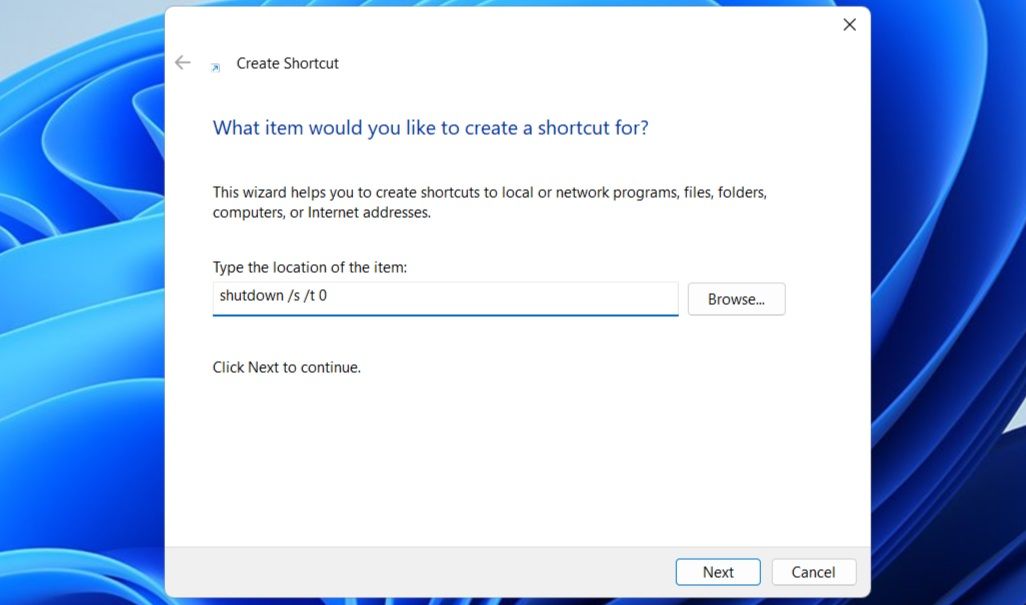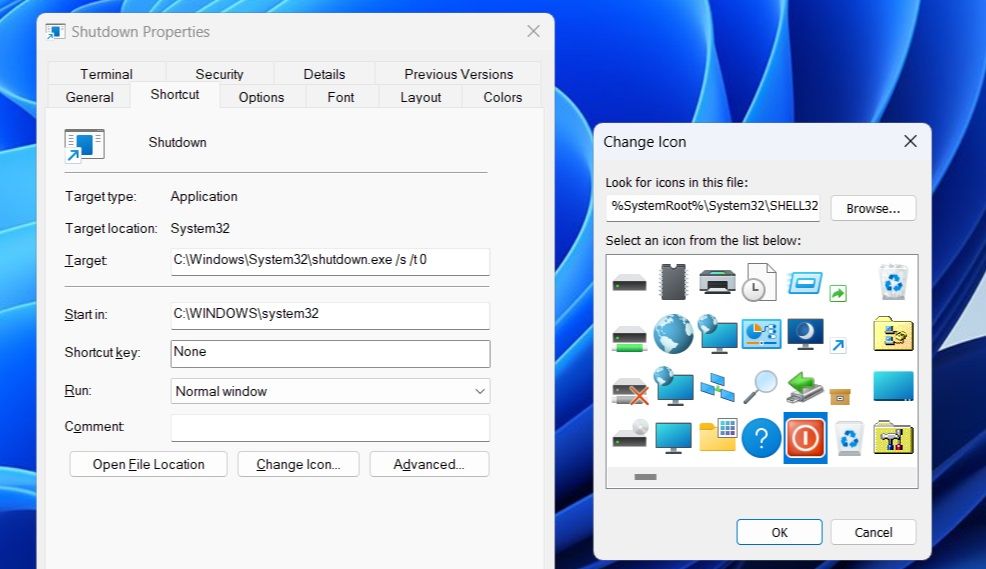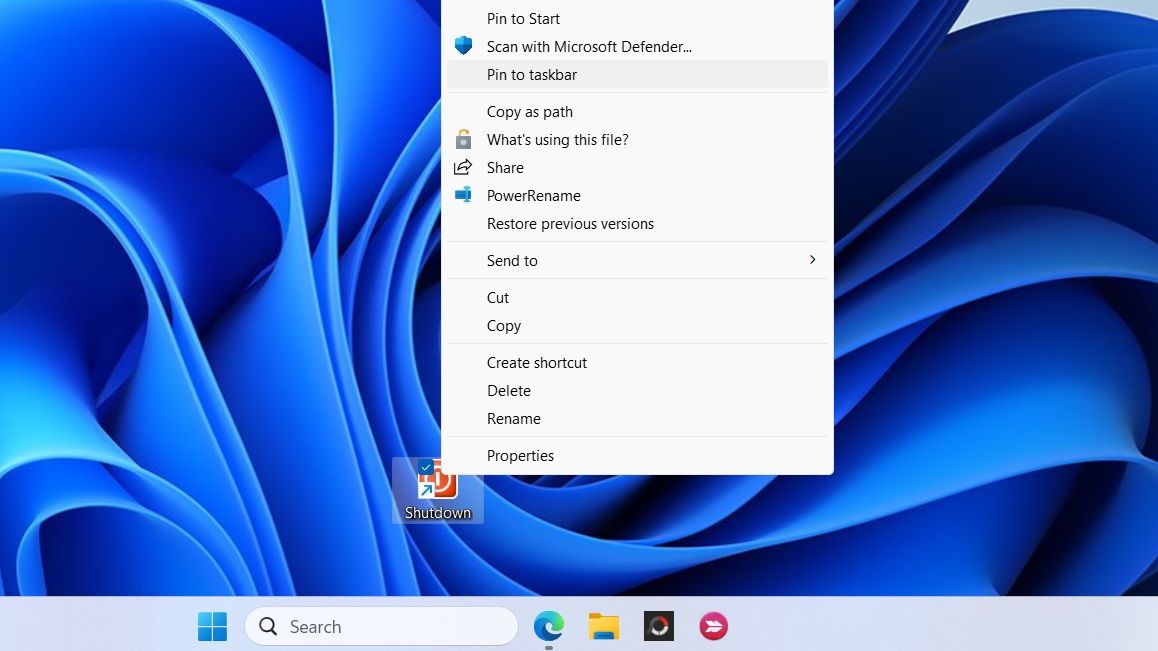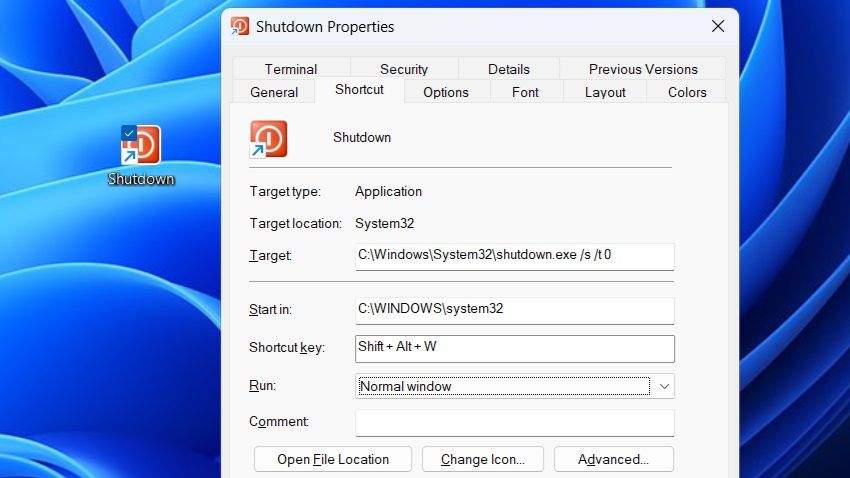.
Desligar o computador é uma tarefa de rotina, mas navegar pelo menu Iniciar toda vez pode ser trabalhoso. Se você está procurando um método mais rápido, veja como adicionar um atalho de desligamento dedicado à sua área de trabalho ou barra de tarefas do Windows 11.
Adicionar um botão de desligamento à área de trabalho
Criar um atalho “Desligar” na sua área de trabalho do Windows 11 não requer nenhum software de terceiros. É tão simples quanto adicionar qualquer outro ícone à área de trabalho do Windows 11. Em vez de especificar um local, você simplesmente insere um comando para o atalho.
Para criar um atalho para o comando Desligar no Windows, siga estas etapas:
- Clique com o botão direito em qualquer lugar vazio da área de trabalho.
- Clique Novo e selecione Atalho do submenu.
- Tipo desligamento /s /t 0 na caixa de texto de localização e clique Próximo.
- Digite um nome adequado para o atalho, como Desligar na caixa de texto do nome.
- Clique Terminar para confirmar.
E é isso! Agora você pode clicar duas vezes no atalho Shutdown recém-criado para desligar seu computador rapidamente. Por padrão, o botão Shutdown se parecerá com qualquer outro atalho da área de trabalho, mas você pode personalizá-lo para reduzir o risco de clicar acidentalmente nele. Aqui estão os passos para o mesmo.
- Clique com o botão direito do mouse no atalho Desligar e selecione Propriedades.
- Sob o Atalho aba, clique em Alterar Ícone botão.
- Na caixa de diálogo Alterar ícone, escolha o ícone que você gosta e clique em OK.
- Clique Aplicar seguido pela OK para salvar suas alterações.
Você também pode baixar e aplicar ícones personalizados de sites como o IconArchive se os ícones disponíveis não forem muito adequados para você. Primeiro, você precisará baixar seu ícone preferido. Uma vez feito isso, repita os passos acima e clique na opção Navegar na caixa de diálogo “Alterar Ícone” para selecioná-lo e aplicá-lo.
Da mesma forma, você pode configurar os botões Reiniciar e Suspender na área de trabalho do Windows 11. No entanto, você precisará usar comandos diferentes para eles na caixa de texto de localização na janela Criar atalho. Aqui estão os comandos que você precisará inserir para as funções Reiniciar e Suspender:
- Reiniciar: desligar /r /t 0
- Dormir: rundll32.exe powrprof.dll,SetSuspendState 0,1,0
Fixe o atalho de desligamento na barra de tarefas
Você prefere ter um botão “Desligar” na barra de tarefas? Se sim, você também pode fixar seu botão Desligar na barra de tarefas. Para fazer isso, clique com o botão direito do mouse nesse botão, selecione Mostrar mais opçõese escolha Fixar na barra de tarefas.
Uma vez feito, você pode remover o atalho da área de trabalho se quiser. Para fazer isso, clique com o botão direito do mouse no atalho Shutdown na área de trabalho e selecione Excluir (ícone de lixeira).
Crie um atalho de teclado para o botão de desligamento
Se você é alguém que prefere usar atalhos de teclado, você também pode desligar rapidamente seu PC Windows 11 com uma tecla de atalho. Para fazer isso, você precisará atribuir um atalho de teclado ao botão Desligar da área de trabalho. Veja como fazer isso.
- Clique com o botão direito do mouse no botão Desligar na área de trabalho para selecionar Propriedades.
- Vá para o Atalho aba e selecione o Tecla de atalho campo.
- Pressione a combinação de teclas que deseja usar.
- Selecione Aplicar seguido pela OK.
Após concluir os passos acima, você pode simplesmente pressionar a tecla de atalho atribuída para desligar seu PC Windows. É melhor evitar atribuir uma tecla de atalho que você pode pressionar acidentalmente. Além disso, tenha em mente que o atalho deve permanecer na área de trabalho para que a tecla de atalho funcione, então certifique-se de não excluir o botão Desligar da área de trabalho.
Embora desligar o Windows 11 pelo menu Iniciar seja simples, adicionar um atalho de desligamento à sua área de trabalho ou barra de tarefas pode tornar o processo ainda mais conveniente. Além disso, para momentos em que você deseja desligar seu PC sem usar o mouse, configurar um atalho de teclado para o botão Desligar pode ser útil.
.